Dreamweaver cs6 怎么安装 一步步详细安装教程
1、首先你要下载,Dreamweaver8等系统是由Macromedia开发的,而Dreamweaver cs6是由Adobe开发的,两个不同的软件,初学者经常分不清,下面注意事项附带下载链接,请先下载,文本提供的是百度网盘链接,下载完之后如下图所示

2、Dreamweaver_12_LS3是Dreamweaver cs6的安装包,只是名字不同而已,这个是从官方下载的,未经过任何修改的,CS6补丁amtlib.dll是本软件的一个补丁,因为这个是收费软件,所以我们需要补丁,直接双击Dreamweaver_12_LS3就会弹出下面的界面,在CS5里面还没有这么智能的解压,cs6很智能,默认解压位置为桌面,这里是安装包,有些看到C盘就害怕不喜欢软件装C盘,这个不是安装路径放心,只是解压路径,解压需要一段时间

3、解压完成之后桌面会多出一个文件夹,等稍后安装之后可以删除,解压完成会自动进入安装界面,有时候会弹出一个报告,这个可以直接忽略,如果你不放心可以重启电脑再次安装就可以了

4、来到安装界面,这里有两个选项一个是安装,一个是试用,只是方式不同,安装出来的软件是一个样的,点击试用,再次之前你要先断开你的网络,不然下一步会叫你登陆Adobe账户才能安装,所以你不想那么麻烦注册的话,就断开网络,再点击试用
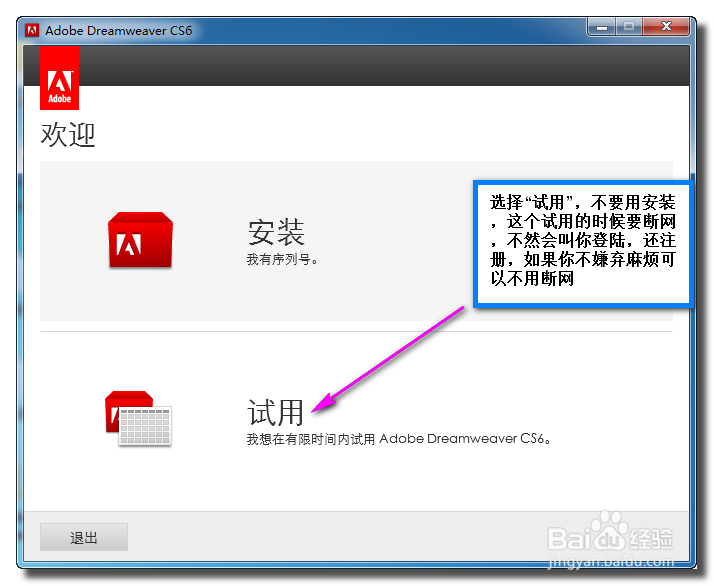
5、正式进入安装界面,弹出软件许可协议,点击接受进入下一步,不用我说你也懂,这个不接受安装不了的

6、第二个界面是选择安装位置,建议默认就行了,不用太麻烦,因为这个软件不是很打,如果你的电脑是32位操作系统将看到的是C:\Program Files\Adobe而不是像小编这样是C:\Program Files (x86)\Adobe,如果你要改路径那就只改动一个C盘就行了其他按照原来的路径这样才规范,首先在D的Program Files里面创建一个Adobe文件,如果你是64位的建议Program Files (x86)里面创建,然后选择到D:\Program Files (x86)\Adobe

7、小编演示装到D盘,这里的原始路径C:\Program Files (x86)\Adobe小编将其改为了D:\Program Files (x86)\Adobe,这样是很标准的改法,有些人尤其是女生喜欢在D盘创建一个文件夹,比如叫做“网页制作”,然后安装路径就变成了D:\网页制作,然后你电脑里面有安装个QQ路径有又是D:\QQ,还有各种奇葩的方法,最好不要这么做,为什么我们不管安装什么软件,都是在Program Files里面创建的呢,这个是规范化,微软公司既然会给Program Files文件夹,我们就把软件尽量的安装这个文件里面,如果你电脑C盘还有空间的话,以上两步就直接忽略,直接点击安装就行了

8、然后等待安装,这个过程大约需要5分钟,根据电脑磁盘的不同,速度会有些差异,请耐心等待

9、安装完成来到如下界面,这个是收费软件不用急着打开,还要注册问题,我们先用补丁,打完补丁之后再打开,所以先关闭掉它

10、还记不记得刚下载的两个文件,我们还有一个没有用到,就是那个补丁,解压出来,不要跟我说你不会解压,看到如下图,


11、然后我们从开始菜单找到Adobe Dreamweaver CS6这个软件,右键选择打开文件位置,弹出来的对话窗口就是安装的位置,把amtlib.dll这个小小的文件,复制到这个弹出的位置,小编的是D:\Program Files (x86)\Adobe\Adobe Dreamweaver CS6这个位置,不要复制错位置,然后弹出覆盖提示, 如果没有弹出来,那么你肯定复制错地方了,选择移动和替换


12、然后可以打开软件了,首次打开会提示关联文件,默认即可,默认情况下桌面是没有快捷方法的,可以自己从开始菜单发送快捷到桌面
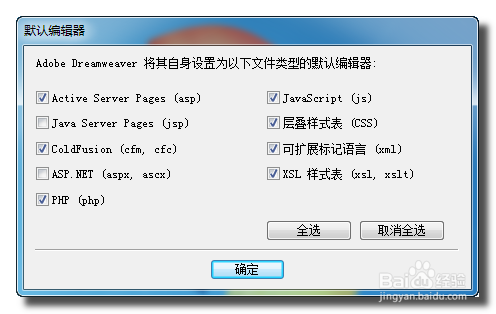
13、软件打开就是这个样子的,到此为此安装结束了,桌面的文件可以删除了,至于刚才下载的两个安装文件,根据个人情况需要就保留备用,不需要就删除

14、优化过程,这个Adobe Dreamweaver CS6是Adobe公司的,这个公司软件会创建开机启动,安装之后有安装360等卫士软件的,可以关掉它的开机启动,这个启动是没有用的,建议关闭
